Là một người đã gắn bó với điện thoại Samsung trong nhiều năm, tôi luôn ấn tượng với bộ sưu tập các tính năng tuyệt vời mà dòng Galaxy mang lại. Trên thực tế, tôi mong muốn các nhà sản xuất điện thoại Android khác cũng sẽ áp dụng những tính năng ưu việt này. Từ khả năng đa nhiệm linh hoạt đến các tùy chọn bảo mật và cá nhân hóa sâu rộng, Samsung One UI đã chứng minh được sự vượt trội, đem đến trải nghiệm người dùng thực sự khác biệt và tiện lợi.
1. Pop-Up View – Đa Nhiệm Cửa Sổ Nổi Tối Ưu
Trong khi hầu hết các điện thoại Android đều hỗ trợ chế độ chia đôi màn hình, chỉ cho phép chạy tối đa hai ứng dụng cùng lúc, thì tính năng Pop-Up View của One UI trên Samsung Galaxy lại cho phép tôi chạy nhiều ứng dụng đồng thời.
Tính năng này biến một ứng dụng thành một cửa sổ nhỏ, có thể thay đổi kích thước và nổi lên trên các ứng dụng khác, mang lại trải nghiệm giống như trên máy tính ngay trên điện thoại thông minh. Tôi có thể dễ dàng điều chỉnh kích thước cửa sổ ứng dụng và thậm chí thu nhỏ nó thành một biểu tượng nhỏ, dễ dàng truy cập. Điều này giúp tôi tận dụng tối đa màn hình lớn của thiết bị và tương tác với nhiều ứng dụng cùng lúc. Ví dụ, tôi có thể vừa xem video YouTube vừa trả lời tin nhắn, duyệt web hay phát trực tuyến mà không cần phải chuyển đổi qua lại giữa các ứng dụng.
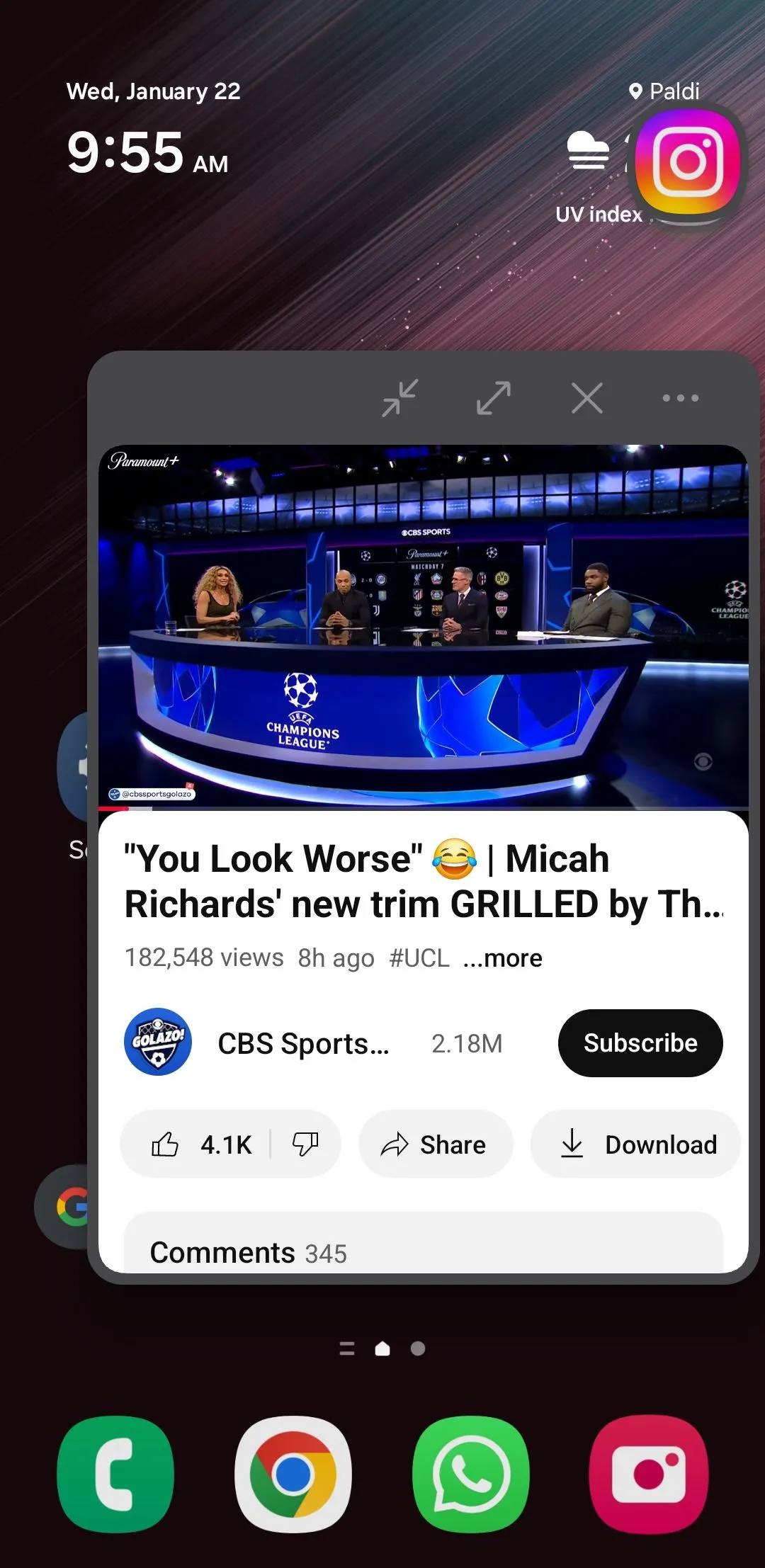 Người dùng xem YouTube ở chế độ cửa sổ nổi trên điện thoại Samsung Galaxy
Người dùng xem YouTube ở chế độ cửa sổ nổi trên điện thoại Samsung Galaxy
2. Edge Panel – Thanh Cạnh Tiện Lợi Vượt Trội
Một trong những tính năng đa nhiệm nổi bật nhất của điện thoại Samsung Galaxy chính là Edge Panel (Thanh Cạnh). Bất cứ ai đã từng sử dụng thiết bị Samsung đều có thể xác nhận sự tiện dụng và linh hoạt của công cụ này.
Thanh cạnh không chỉ cung cấp quyền truy cập nhanh vào các ứng dụng và danh bạ mà còn tích hợp nhiều tiện ích hữu ích khác. Chỉ với một thao tác vuốt đơn giản, tôi có thể truy cập lời nhắc, nội dung bảng nhớ tạm và thậm chí thực hiện các tác vụ nhanh như chụp ảnh màn hình, soạn tin nhắn hoặc thêm danh bạ mới. Nhìn chung, Edge Panel giúp đơn giản hóa quy trình làm việc và cung cấp một cách hiệu quả để truy cập các tính năng khác nhau mà không làm gián đoạn màn hình chính, biến nó thành một tính năng tiện dụng mà mọi điện thoại Android nên có.
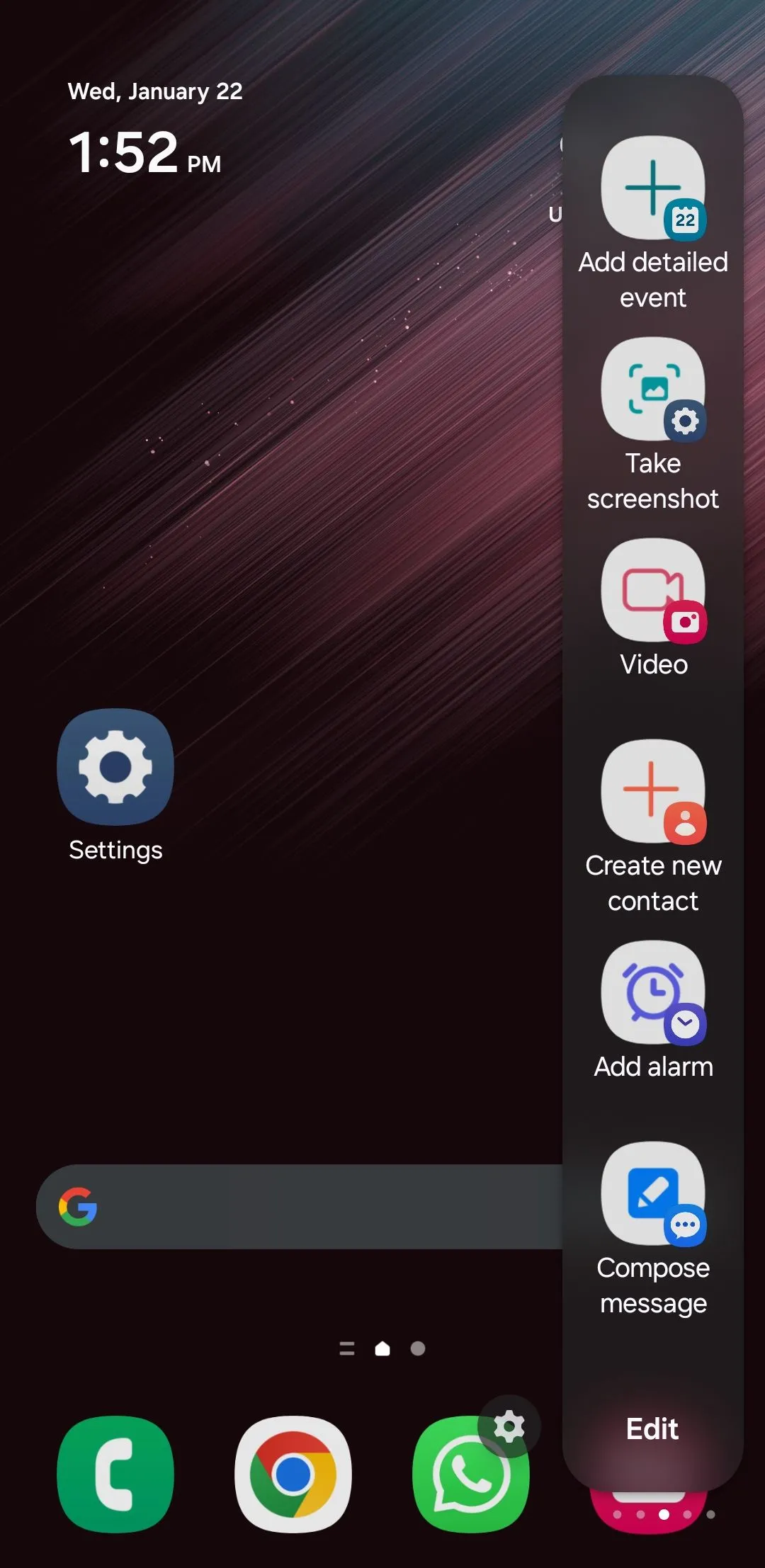 Thanh Edge Panel hiển thị các phím tắt ứng dụng và tính năng trên điện thoại Samsung
Thanh Edge Panel hiển thị các phím tắt ứng dụng và tính năng trên điện thoại Samsung
3. Tùy Chọn Ẩn Ứng Dụng – Bảo Vệ Quyền Riêng Tư
Khả năng ẩn ứng dụng là một tính năng tinh tế nhưng vô cùng giá trị cho bất kỳ ai quan tâm đến quyền riêng tư. Tôi sử dụng nó thường xuyên để giữ một số ứng dụng nhất định – dù là công cụ tài chính cá nhân, ứng dụng hẹn hò hay trò chơi – không hiển thị công khai mà không cần gỡ cài đặt chúng.
Giao diện One UI của Samsung giúp việc ẩn ứng dụng trở nên dễ dàng, nhưng nhiều điện thoại Android khác, bao gồm cả thiết bị Pixel của Google, lại thiếu tính năng này – ngoại trừ một số thiết bị OnePlus. Kết quả là, người dùng cần phải dựa vào các trình khởi chạy (launcher) của bên thứ ba, điều này không phải lúc nào cũng lý tưởng.
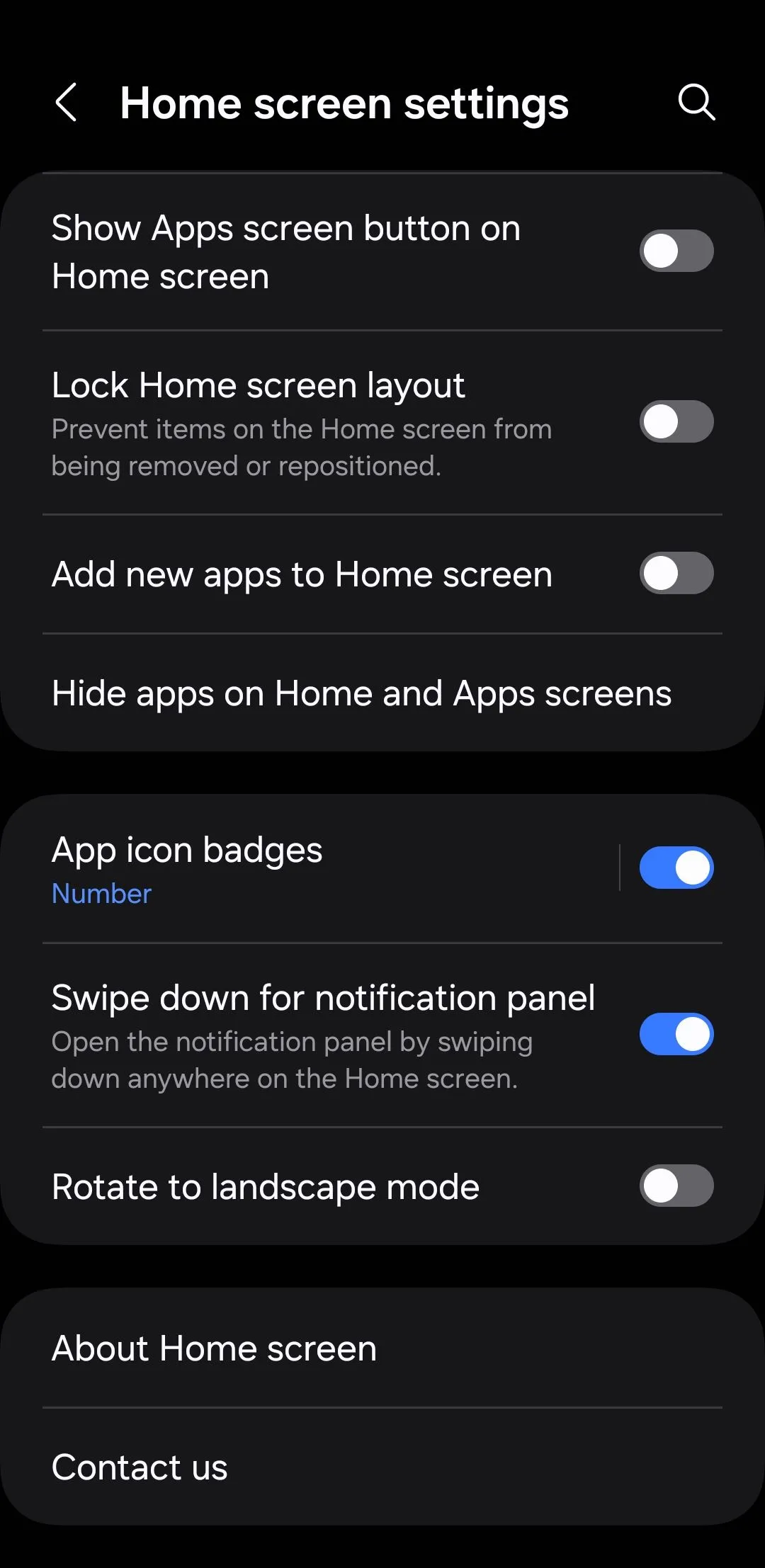 Menu cài đặt màn hình chính trên điện thoại Samsung, hiển thị tùy chọn ẩn ứng dụng
Menu cài đặt màn hình chính trên điện thoại Samsung, hiển thị tùy chọn ẩn ứng dụng
4. Dual Messenger – Quản Lý Đa Tài Khoản Dễ Dàng
Tính năng Dual Messenger của Samsung cung cấp một tùy chọn gốc để nhân bản các ứng dụng nhắn tin như WhatsApp, Telegram, Snapchat, Messenger và nhiều ứng dụng khác. Điều này đặc biệt hữu ích cho những người như tôi cần quản lý hai tài khoản riêng biệt – chẳng hạn như tài khoản cá nhân và tài khoản công việc – trên một thiết bị duy nhất.
Mặc dù có thể cài đặt hai bản sao của cùng một ứng dụng trên các điện thoại Android khác, nhưng điều đó thường yêu cầu sử dụng ứng dụng của bên thứ ba. Các nhà sản xuất Android khác nên cung cấp cho người dùng sự linh hoạt để quản lý nhiều tài khoản để tránh những rắc rối và rủi ro liên quan đến các ứng dụng bên thứ ba.
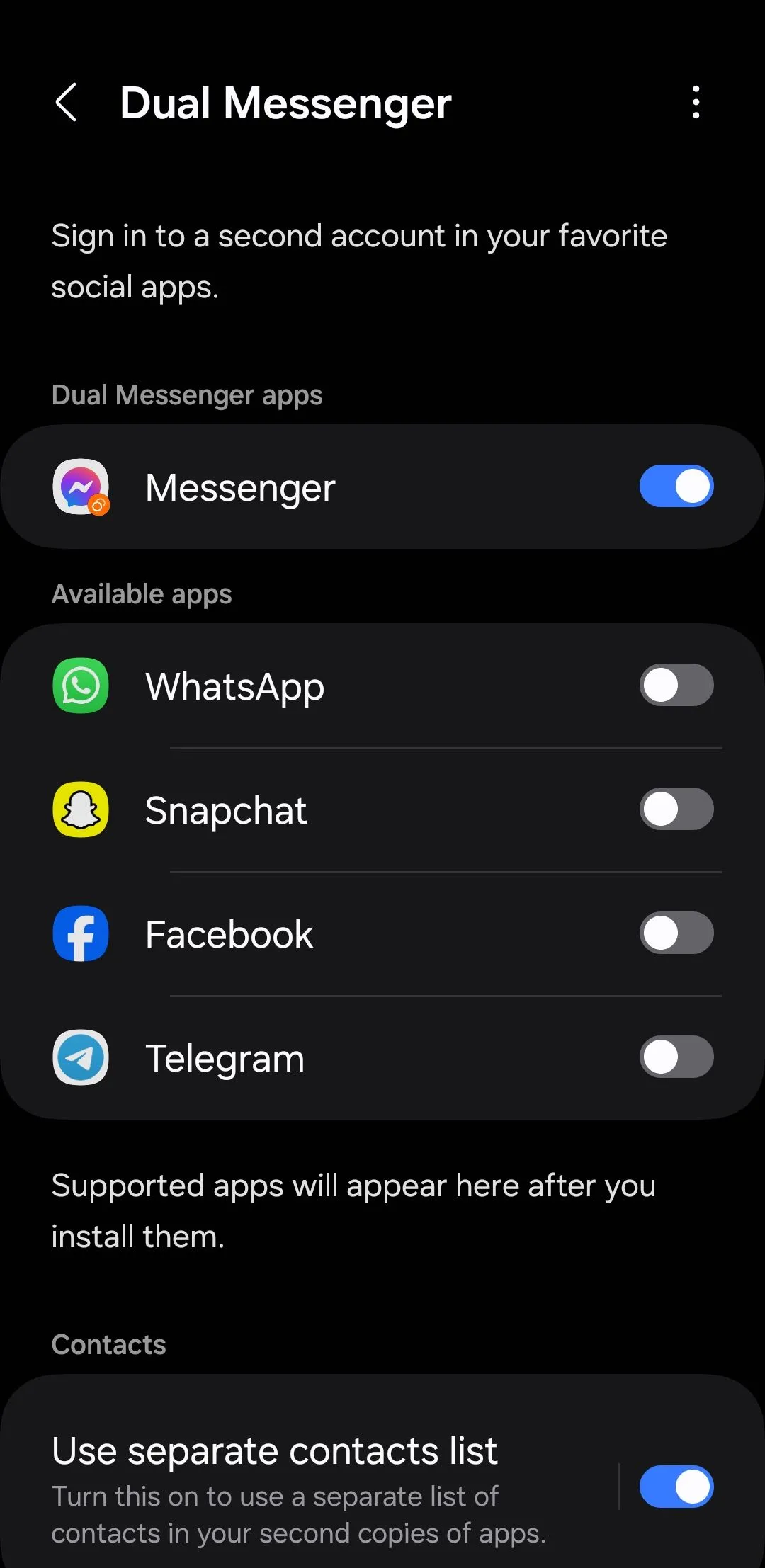 Menu Dual Messenger trên điện thoại Samsung, hiển thị các ứng dụng có thể nhân bản
Menu Dual Messenger trên điện thoại Samsung, hiển thị các ứng dụng có thể nhân bản
5. Secure Folder – Vùng An Toàn Cho Dữ Liệu Cá Nhân
Secure Folder (Thư Mục Bảo Mật) chắc chắn là một trong những tính năng bị đánh giá thấp nhất trên điện thoại Samsung Galaxy. Đây là một không gian riêng tư nơi tôi có thể lưu trữ an toàn ảnh, video, tệp và thậm chí cả ứng dụng, giữ chúng tránh xa những ánh mắt tò mò. Dữ liệu này được lưu trữ trong bộ nhớ cục bộ được bảo vệ bằng mã PIN hoặc mật khẩu tôi đã thiết lập.
Mức độ riêng tư này nên là tiêu chuẩn trên tất cả các thiết bị Android, vì nó mang lại sự an tâm cho những ai muốn giữ thông tin cá nhân của mình an toàn và dễ dàng truy cập.
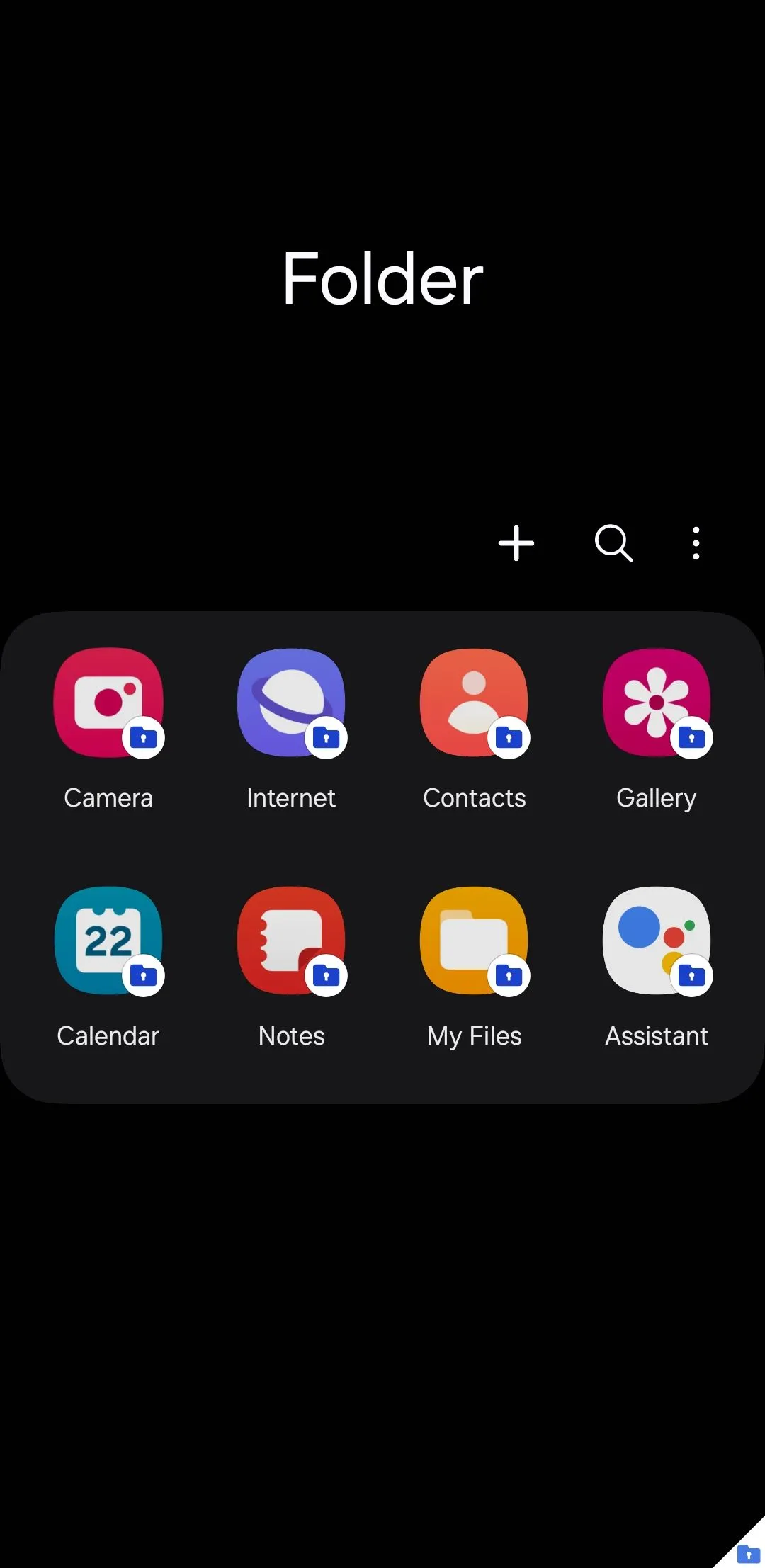 Giao diện Secure Folder trên điện thoại Samsung Galaxy, hiển thị các thư mục và ứng dụng được bảo mật
Giao diện Secure Folder trên điện thoại Samsung Galaxy, hiển thị các thư mục và ứng dụng được bảo mật
6. Hiệu Ứng Cuộc Gọi Video – Nâng Tầm Giao Tiếp
Mặc dù một số ứng dụng nhắn tin như WhatsApp hỗ trợ hiệu ứng cuộc gọi video như làm mờ nền, nhưng không phải tất cả đều có. Tuy nhiên, với hiệu ứng cuộc gọi video của One UI, tôi có thể thay đổi nền trong cuộc gọi thành một màu đơn sắc hoặc một hình ảnh tùy chọn của riêng mình. Ngoài ra, còn có tính năng tự động căn chỉnh khung hình giúp camera giữ tôi ở trung tâm, bất kể tôi di chuyển như thế nào.
Phần tốt nhất? Các hiệu ứng cuộc gọi video này hoạt động liền mạch trên tất cả các ứng dụng, bao gồm Messenger, Meet, WhatsApp và nhiều ứng dụng khác.
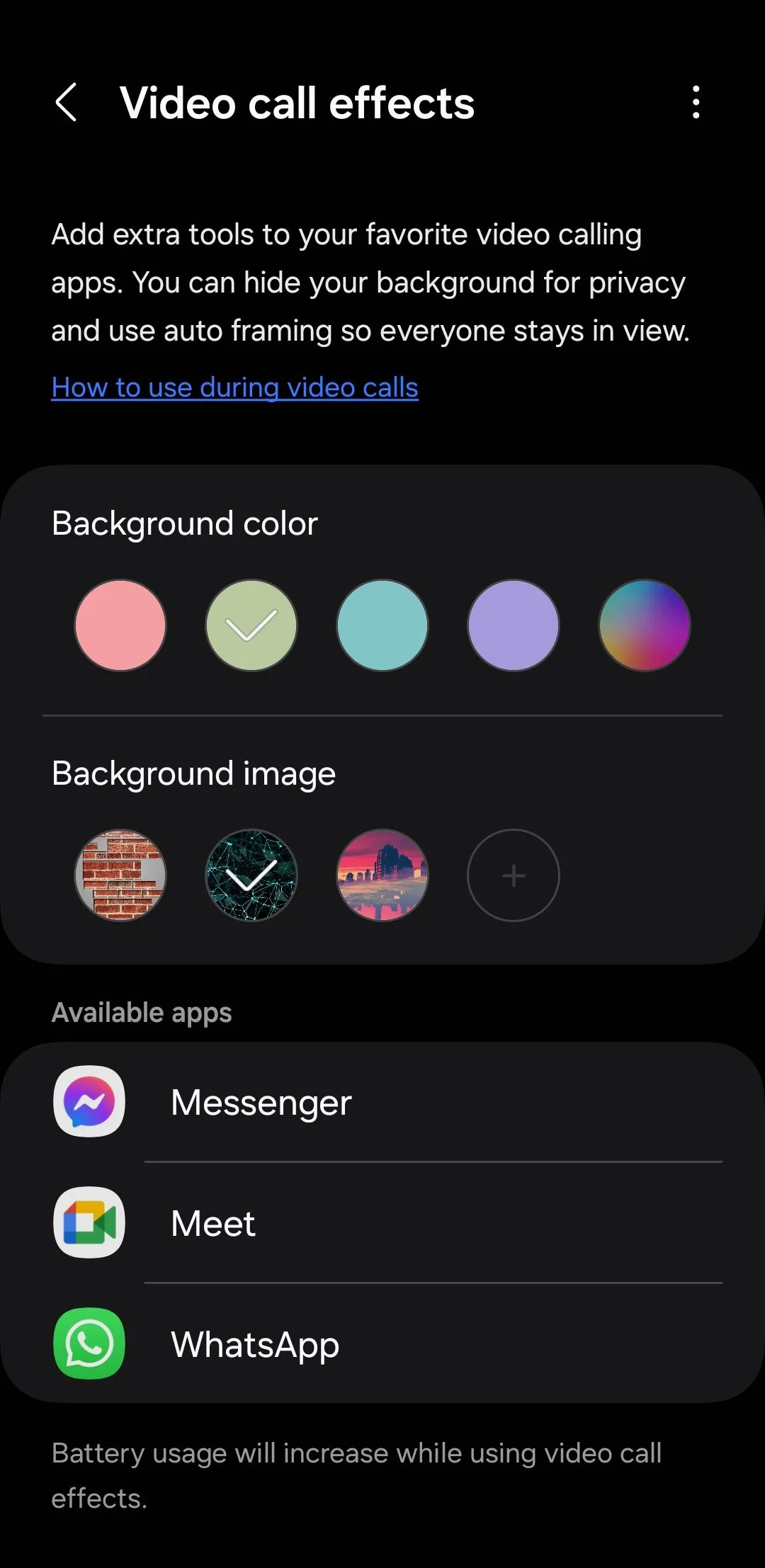 Menu cài đặt hiệu ứng cuộc gọi video trên điện thoại Samsung, hiển thị các tùy chọn làm mờ nền và tự động căn chỉnh
Menu cài đặt hiệu ứng cuộc gọi video trên điện thoại Samsung, hiển thị các tùy chọn làm mờ nền và tự động căn chỉnh
7. Chế Độ & Quy Trình (Modes and Routines) – Tự Động Hóa Thông Minh
Bạn còn nhớ các ứng dụng tự động hóa như IFTTT và Tasker? Tôi có thể sử dụng tính năng Modes and Routines (Chế Độ và Quy Trình) của One UI để mang các khả năng tự động hóa tương tự đến điện thoại Samsung của mình.
Với Chế độ (Modes), tôi có thể tùy chỉnh cài đặt thiết bị cho các tình huống khác nhau – như làm việc, ngủ hoặc tập thể dục – điều chỉnh thông báo, tùy chọn âm thanh và nhiều hơn nữa. Ví dụ, tôi có thể thiết lập chế độ Lái xe mà khi được bật, sẽ tự động mở Spotify và đọc to thông báo.
Mặt khác, Quy trình (Routines) đưa tự động hóa đi xa hơn bằng cách cho phép các hành động dựa trên các yếu tố kích hoạt như vị trí, thời gian hoặc việc sử dụng ứng dụng. Bạn có thể tạo một quy trình tự động bật chế độ “Không làm phiền” khi bạn đến nơi làm việc. Việc có các tùy chọn này được tích hợp trực tiếp vào ứng dụng Cài đặt có thể nâng cao đáng kể trải nghiệm trên bất kỳ điện thoại Android nào.
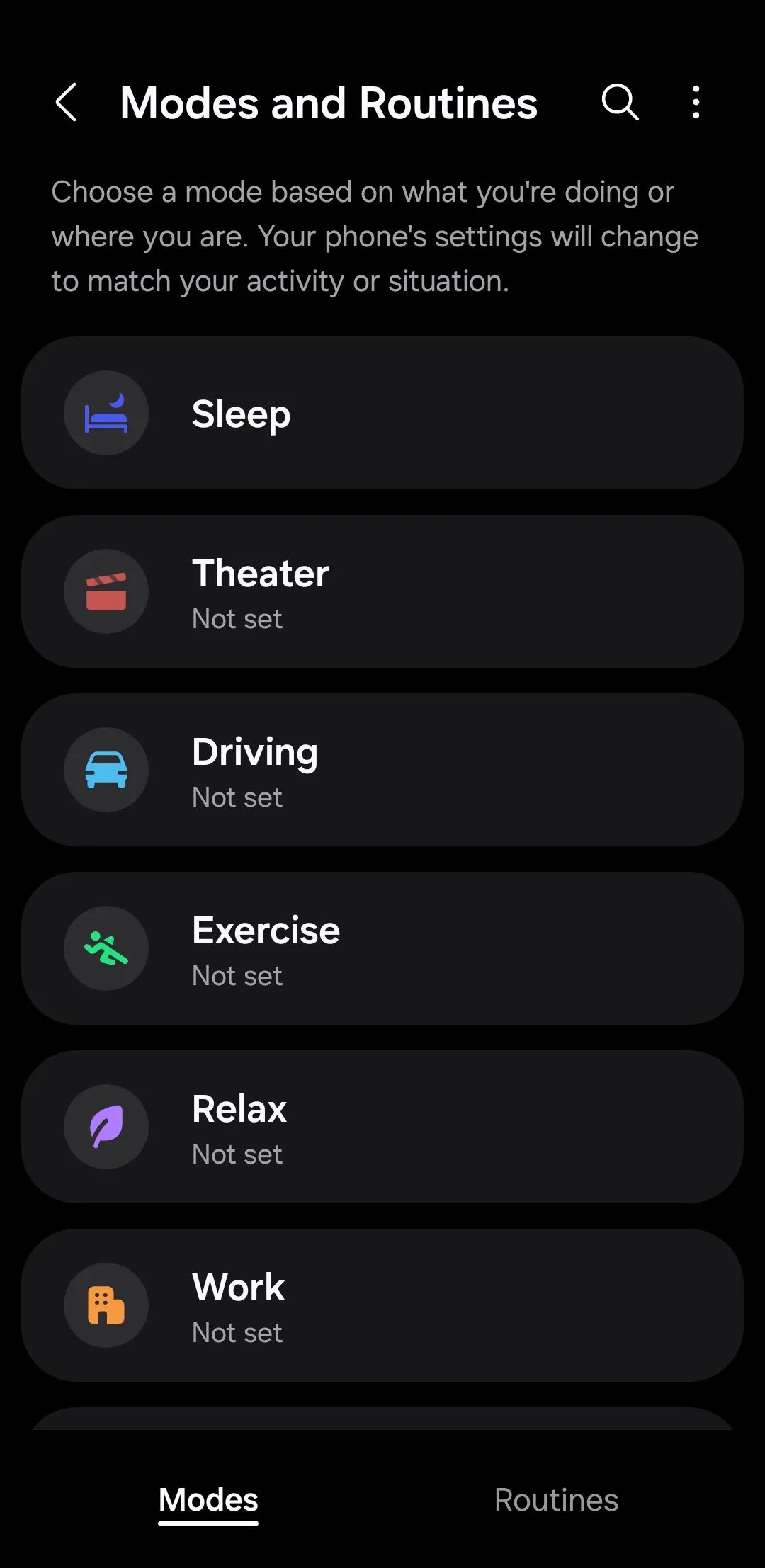 Menu Chế độ trên điện thoại Samsung Galaxy, hiển thị các chế độ khác nhau như Làm việc, Ngủ, Thư giãn
Menu Chế độ trên điện thoại Samsung Galaxy, hiển thị các chế độ khác nhau như Làm việc, Ngủ, Thư giãn
8. Good Lock Modules – Tùy Biến Không Giới Hạn
Khả năng tùy biến là một trong những thế mạnh lớn nhất của Android, và trong khi hầu hết các điện thoại Android đều xuất sắc ở khía cạnh này, không có hãng nào có thể sánh được với khả năng tùy biến của các module Good Lock của Samsung.
Ví dụ, module Keys Cafe cho phép tôi tự thiết kế bàn phím của riêng mình từ đầu, tùy chỉnh bảng màu, hiệu ứng, kích thước và nhiều hơn nữa. QuickStar cho phép tôi ẩn các biểu tượng thanh trạng thái cụ thể – như biểu tượng báo thức, VPN hoặc pin – để có giao diện gọn gàng hơn. Hơn nữa, module Theme Park cho phép tôi tạo các chủ đề được cá nhân hóa bằng cách sửa đổi các yếu tố như bảng Cài đặt nhanh, biểu tượng và điều khiển âm lượng.
Đây chỉ là một vài ví dụ, nhưng có nhiều module Good Lock khác cung cấp mức độ kiểm soát chưa từng có đối với giao diện và chức năng của thiết bị.
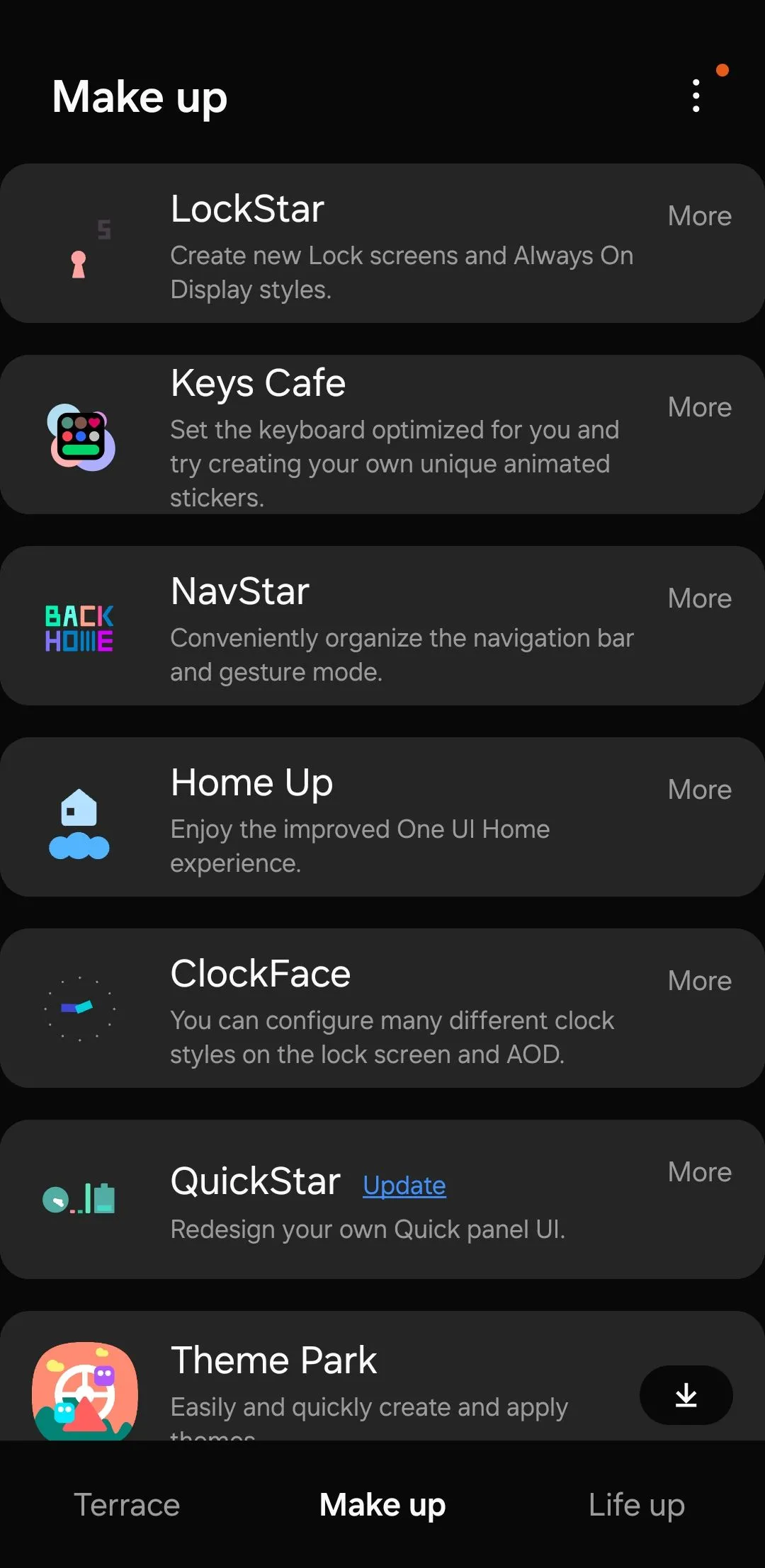 Ứng dụng Good Lock trên điện thoại Samsung, hiển thị danh sách các module tùy biến
Ứng dụng Good Lock trên điện thoại Samsung, hiển thị danh sách các module tùy biến
9. Chat Assist (Galaxy AI) – Trợ Lý Trò Chuyện Thông Minh
Với Galaxy AI, Samsung đã mang đến một số tính năng vô cùng hữu ích cho điện thoại Galaxy. Tuy nhiên, nếu có một tính năng mà mọi điện thoại Android nên áp dụng, thì đó chính là Chat Assist.
Tính năng này có thể tự động sửa lỗi ngữ pháp và chính tả trong văn bản bạn nhập, cũng như tạo tin nhắn từ đầu dựa trên đầu vào của bạn. Nhưng đó chưa phải là tất cả – Chat Assist còn cung cấp các tùy chọn diễn đạt lại, cho phép bạn điều chỉnh tin nhắn của mình cho phù hợp với các ngữ cảnh khác nhau, dù bạn muốn lịch sự, thân mật hay chuyên nghiệp.
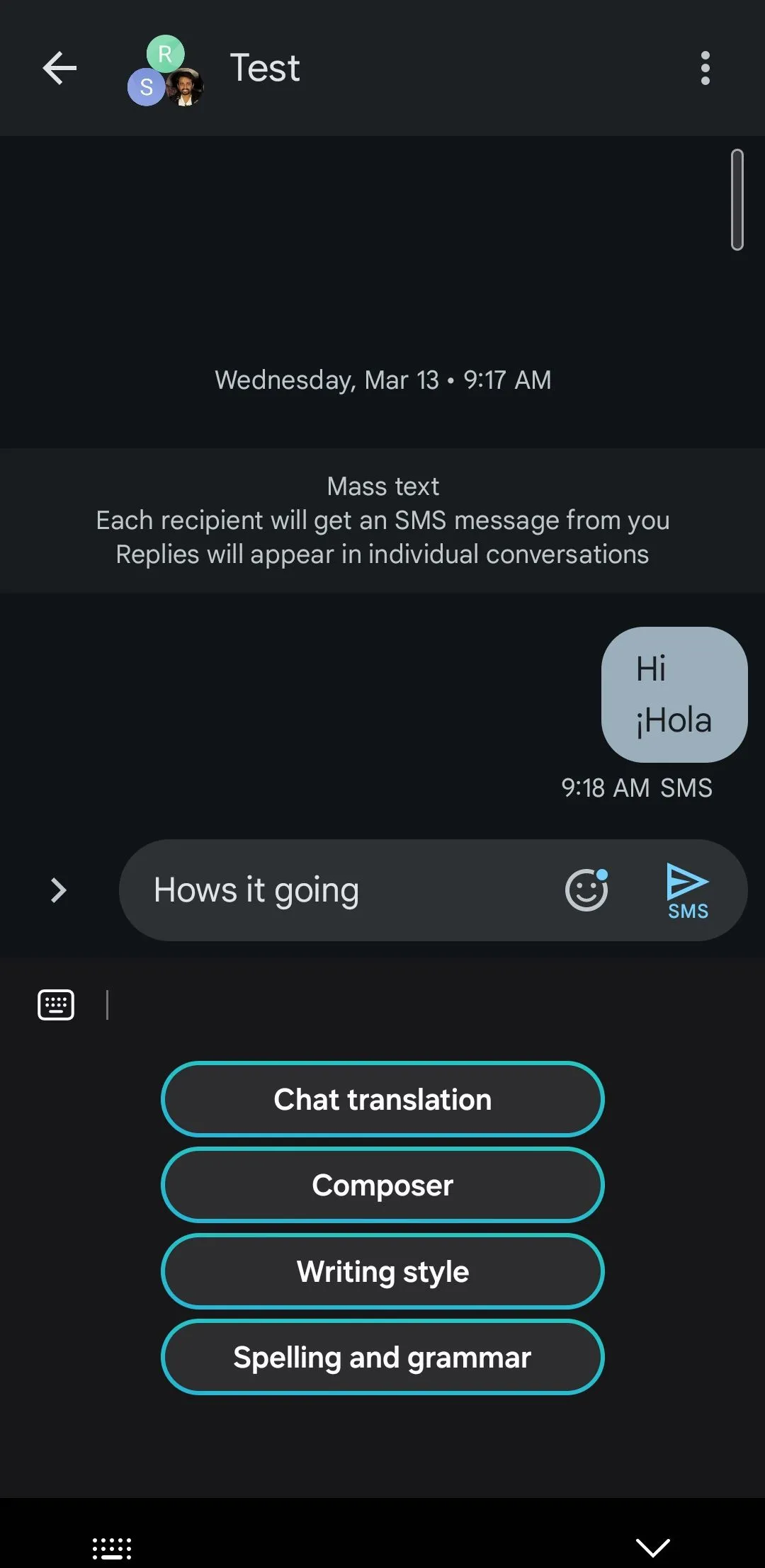 Ứng dụng bàn phím Samsung hiển thị tính năng kiểm tra ngữ pháp và chính tả cùng các gợi ý diễn đạt lại
Ứng dụng bàn phím Samsung hiển thị tính năng kiểm tra ngữ pháp và chính tả cùng các gợi ý diễn đạt lại
10. Chế Độ Dễ Dàng (Easy Mode) – Trải Nghiệm Thân Thiện Với Mọi Người
Không phải ai sử dụng điện thoại thông minh cũng am hiểu công nghệ, và đó là lúc Chế độ Dễ dàng (Easy Mode) của Samsung phát huy tác dụng. Tính năng này đơn giản hóa giao diện người dùng để làm cho điện thoại dễ tiếp cận hơn đối với những người mới sử dụng điện thoại thông minh hoặc cảm thấy chúng quá phức tạp.
Easy Mode phóng to văn bản và biểu tượng, đơn giản hóa menu và giảm bớt sự lộn xộn trên màn hình. Nó đặc biệt có lợi cho người lớn tuổi, trẻ em hoặc bất kỳ ai thích một thiết bị ít phức tạp hơn. Vì lý do này, đây là một tính năng mà tất cả các điện thoại Android nên áp dụng để cung cấp trải nghiệm toàn diện và thân thiện hơn với mọi người dùng.
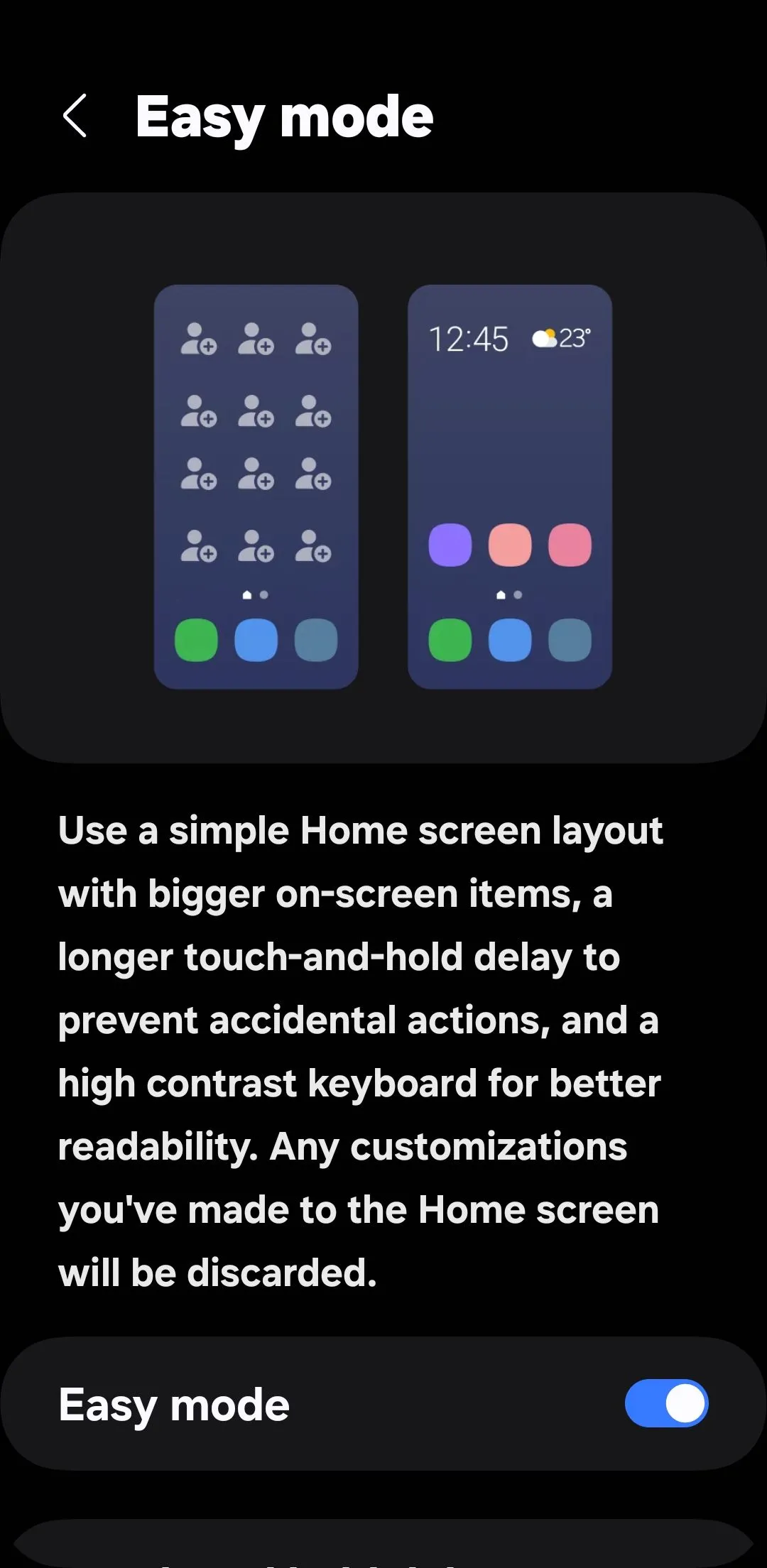 Cài đặt chế độ Dễ dàng trên điện thoại Samsung, hiển thị các tùy chọn đơn giản hóa giao diện
Cài đặt chế độ Dễ dàng trên điện thoại Samsung, hiển thị các tùy chọn đơn giản hóa giao diện
Từ các cải tiến đa nhiệm đến các tùy chọn tùy chỉnh linh hoạt, những tính năng được liệt kê ở trên đều vô cùng thực tế và hữu ích trong đời sống hàng ngày. Việc áp dụng một số chức năng này có thể cải thiện đáng kể trải nghiệm người dùng trên tất cả các điện thoại Android. Hy vọng rằng, các nhà sản xuất khác sẽ nhìn nhận giá trị của chúng và tích hợp vào hệ sinh thái của mình.
Bạn nghĩ sao về những tính năng độc quyền này của Samsung Galaxy? Hãy chia sẻ ý kiến của bạn trong phần bình luận bên dưới và đừng quên ghé thăm thuthuatmobile.net để khám phá thêm nhiều mẹo và thủ thuật công nghệ hữu ích khác!


